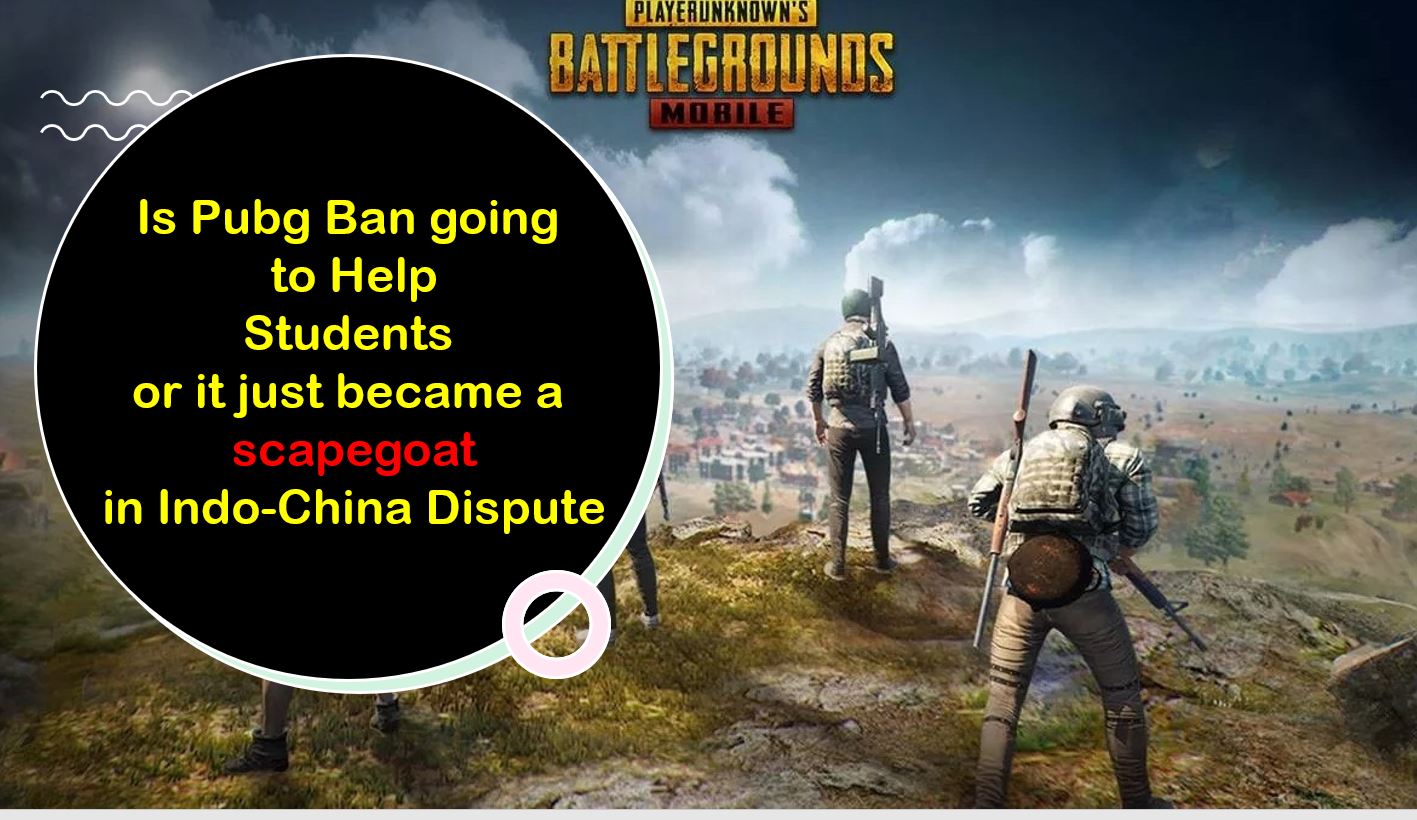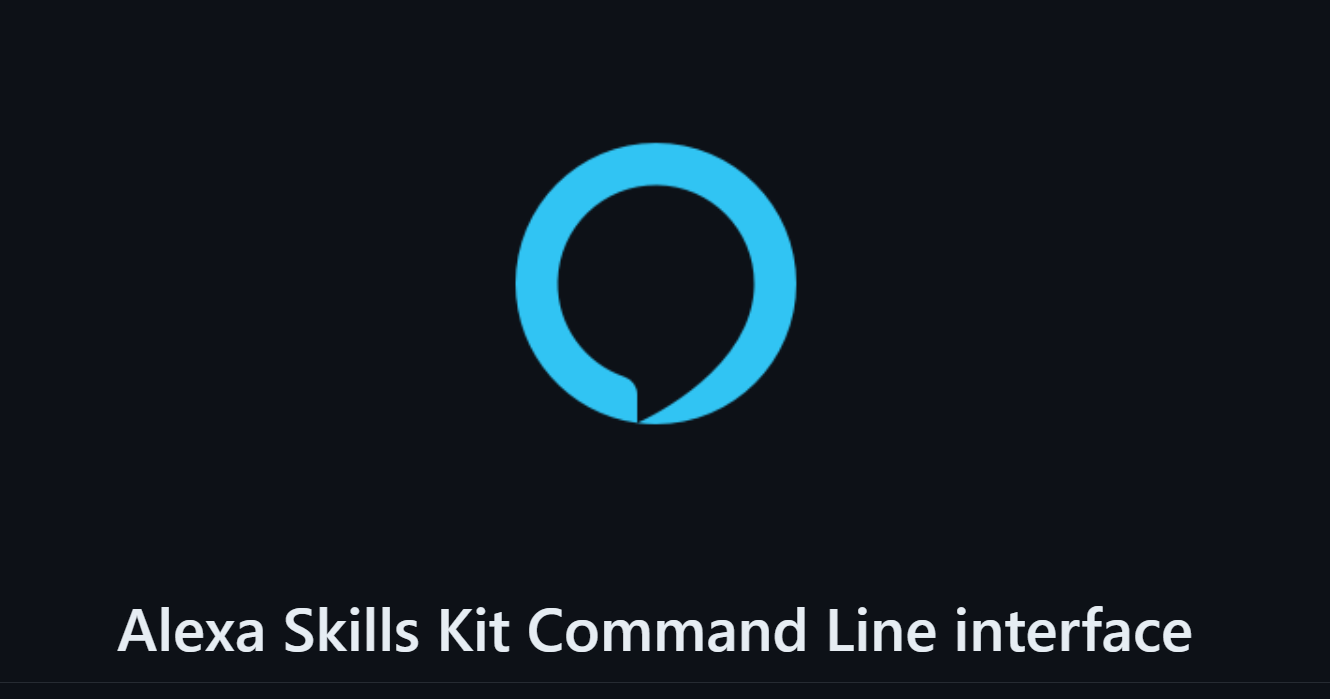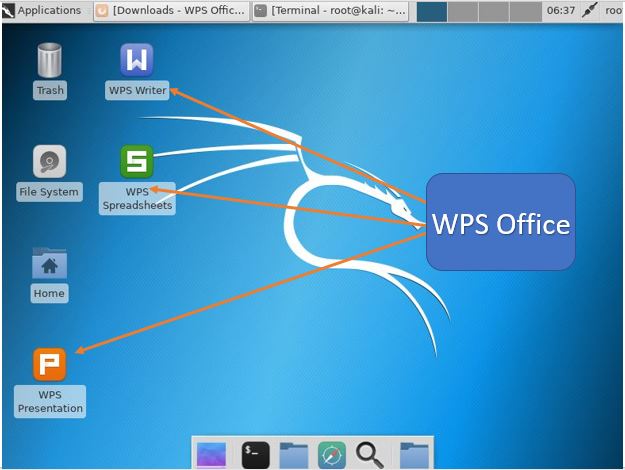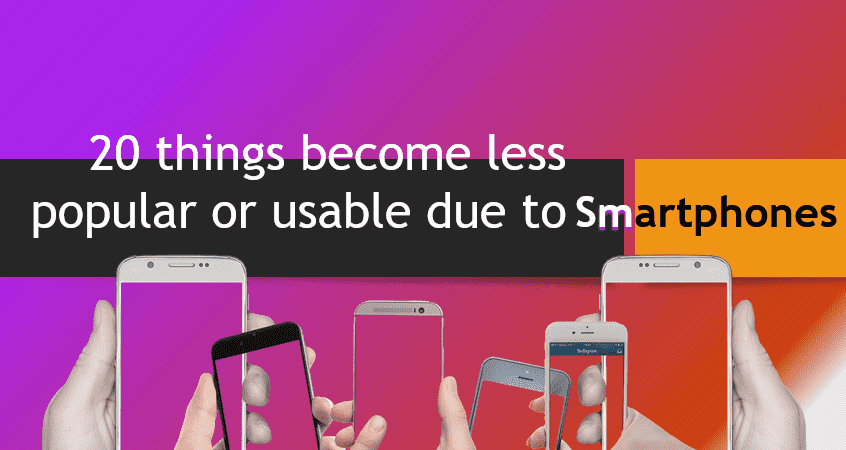Neovim 是 Vim 文字編輯器的現代版本,也可在 Windows 平台上用於編碼和文字編輯。如果您是 Windows 11 或 10 用戶,您可以使用 Winget 套件管理器命令輕鬆安裝 NeoVim。
NeoVim 開發背後的關鍵想法是提供一個高度可擴展和現代化的 VIM 文字編輯器版本,該編輯器在 Linux 發行版中非常流行。
Neovim 旨在解決開發人員在使用 Vim 時遇到的一些問題,例如整合外部工具的困難、使用者介面的限制及其整體複雜性。
主要特點:
- 使用 API 進行設計以建立自訂插件
- 允許非同步執行任務
- Neovim 可以作為文字編輯元件嵌入到其他應用程式中
- Neovim 中的使用者介面與核心編輯功能分離,提供了更強大、視覺效果更豐富的前端。
- 現代建築
- 積極開發並擁有大型、活躍的社區。
第 1 步:開啟 Windows 終端
Winget 是適用於 Windows 11 和 10 系統的命令列工具和套件管理器。因此,我們需要存取Powershell的命令提示字元才能使用它。要使用管理員權限打開終端應用程序,使用者可以按視窗+X鍵或右鍵單擊“開始”按鈕;從彈出式選單中,選擇“終端機(管理員)”或“Windows PowerShell(管理員)”(無論可用的選項)。

步驟2:在Winget中搜尋Neovim
一旦我們獲得了命令列存取權限,我們就可以確認 Neovim 在 Winget 儲存庫中是否可用。給定的命令將搜尋包含單字「neovim.」的所有套件。
winget search neovim
步驟 3:使用 Winget 在 Windows 上安裝 Neovim
一旦您確認 Neovim 軟體包可透過 Winget 獲取,請使用給定的安裝命令在 Windows 11 或 10 系統上安裝 Neovim。
winget install Neovim.Neovim
or
winget install "Neovim"Winget 會自動從其儲存庫下載並安裝最新版本的 Neovim。進度將顯示在您的終端機中,安裝完成後,系統將顯示成功訊息。

第 4 步:驗證安裝
為了確保 Neovim 在 Windows 上運行,請關閉命令終端機並再次開啟。然後,只需輸入給定的命令即可存取 Neovim。
nvim或者,使用者可以直接從Windows開始選單搜尋NeoVim。

步驟 5:(可選)將 Neovim 新增至系統路徑
在大多數情況下,Winget 會自動將 Neovim 新增到系統的 PATH 中。儘管如此,假設安裝完成後,您不能透過執行命令直接從命令提示字元或 PowerShell 啟動它,即nvim。在這種情況下,您必須手動將此文字編輯器安裝目錄新增至系統路徑。
以下是要遵循的步驟:
- 右鍵單擊開始按鈕並選擇系統。
- 點選進階系統設定在系統視窗的右側。
- 在“系統屬性”視窗中,按一下環境變數按鈕。
- 在環境變數視窗中,選擇小路系統變數下的變量,然後按一下編輯。
- 將目錄新增至 Neovim 安裝清單(通常是C:\Program Files\Neovim\bin)。
- 更新後小路,重新啟動終端或系統,您就可以從任何目錄存取 Neovim。
第 6 步:客製化 Neovim
Neovim 是高度可自訂的。您可以編輯設定檔以調整其行為和外觀。Neovim 的設定檔通常位於:對於 Windows,該位置通常是:C:\Users\\AppData\Local\nvim\init.vim
您可以新增外掛程式、設定主題或重新映射鍵綁定,以根據您的喜好個性化 Neovim。
步驟7:更新 Neovim
為了讓 Neovim 保持最新,我們可以使用 Winget 升級命令安裝工具的未來更新;以下是要遵循的內容:
winget upgrade Neovim.Neovim解除安裝
那些需要在某個時間點後刪除 Neovim 的人可以再次使用此處給出的 Winget 命令:
winget uninstall Neovim.Neovim概括
我們盡力使教程盡可能簡單。使用者可以使用Windows套件管理器快速存取各種應用程序,而無需訪問多個網頁。如果您在執行本教學的步驟時遇到任何問題,請告訴我們。
其他文章: